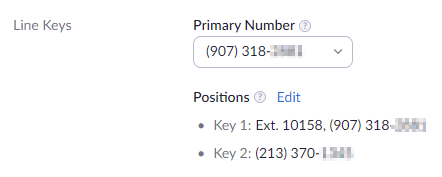
注意:如果您是呼叫委托设置的被委托方,则您不能更改外拨通话ID,只有电话号码的所有者可以更改此ID。
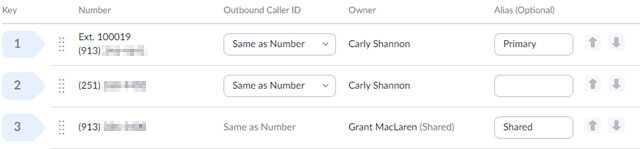
- 键:调整共享线路的顺序。拖放某一行,或使用箭头按钮即可按顺序向上或向下移动每一行。
- 号码:显示线路的直线号码或分机号码。如果您有多个直线号码,那么分机号码所附的号码就是主要号码。
-
外拨通话ID:为线路选择外拨通话ID。您可以从下列选项中选择:
- 主要公司号码:分配给主自动接线员的号码。
- 其他公司号码:分配给自动接线员的电话号码。
- 呼叫队列号码(呼叫队列名称显示在通话ID旁边):分配给您所属的呼叫队列的电话号码。
- 隐藏通话ID:隐藏外拨通话ID的名称和号码。
- 所有者:显示电话号码的所有者。如果您是被委托人,则您将看到委托人的姓名。
- 别名(可选):输入相关线路的别名。如果您有多个共享线路或直线电话号码,则别名可以使线路识别变得更为容易。别名仅显示在座机屏幕上,不会影响您的通话ID。
电话将自动重启以应用更改(可能会多次重启)。